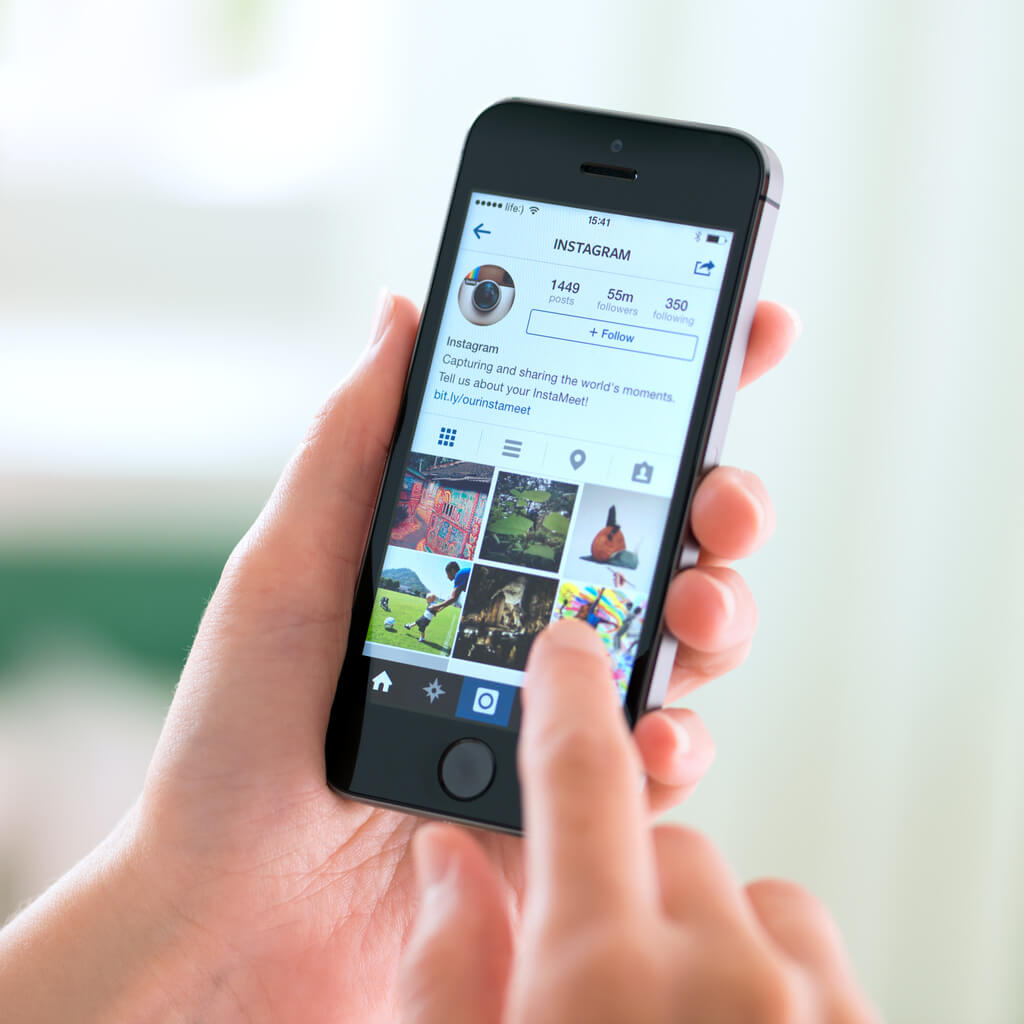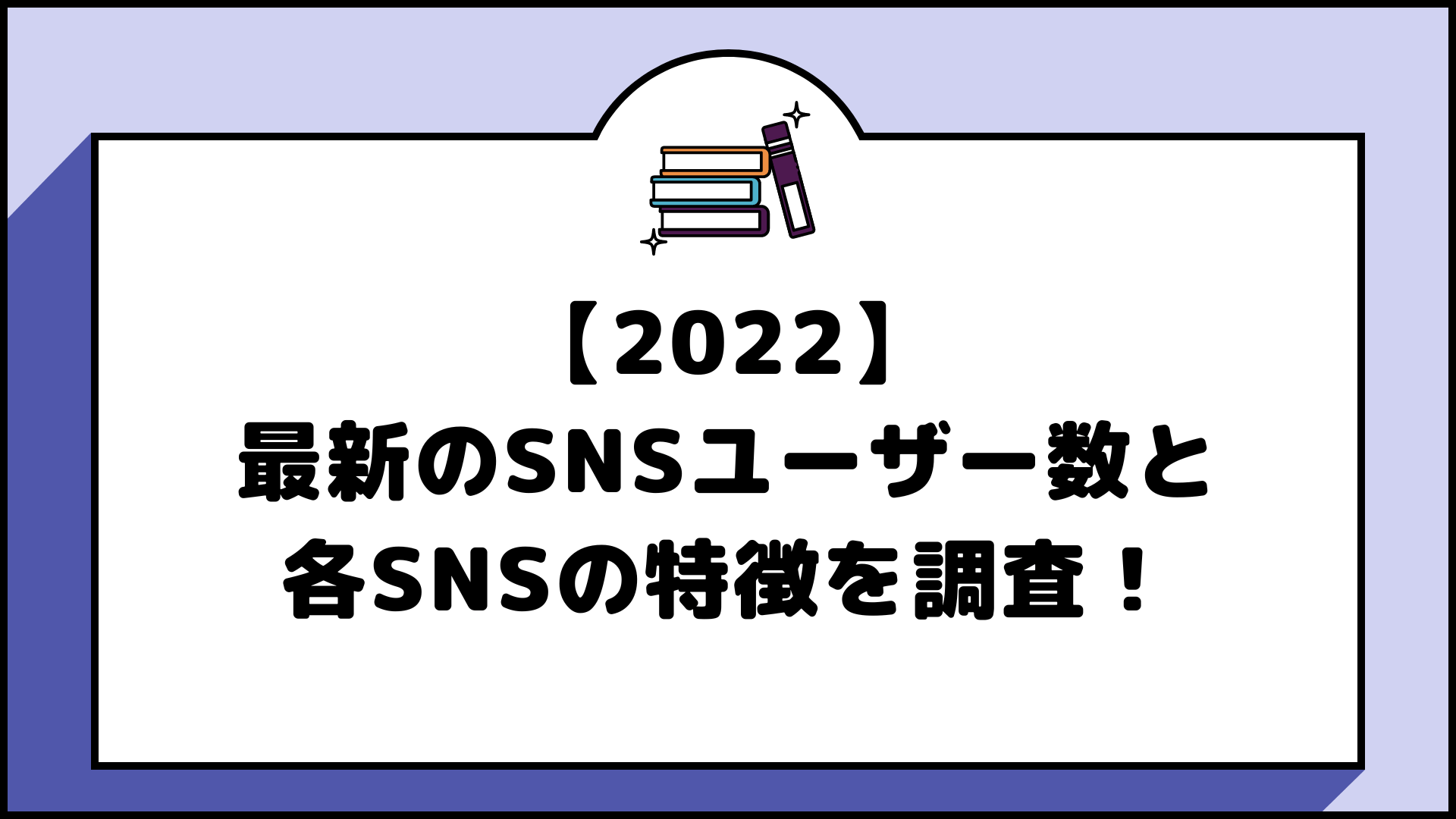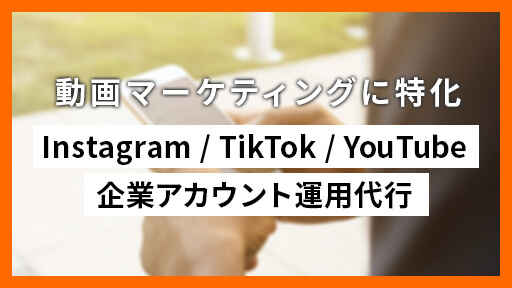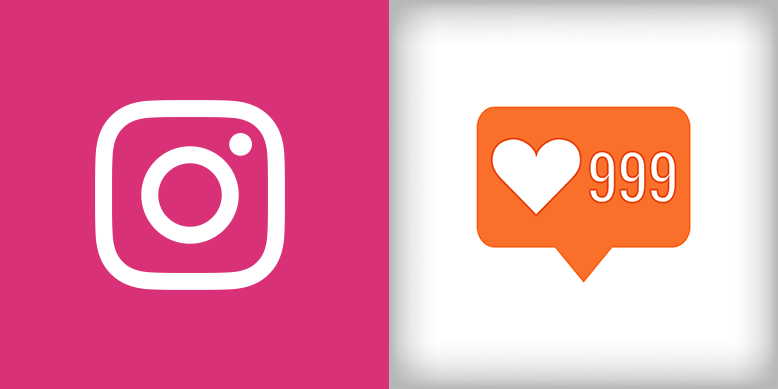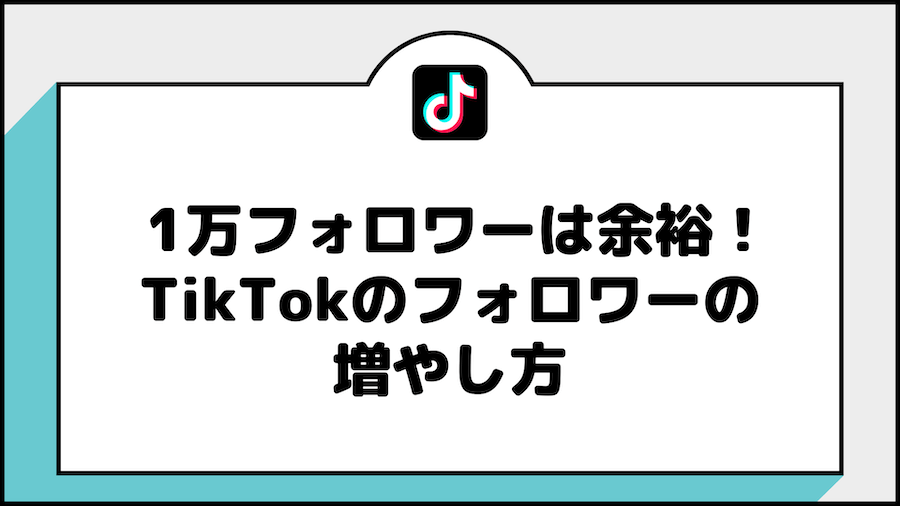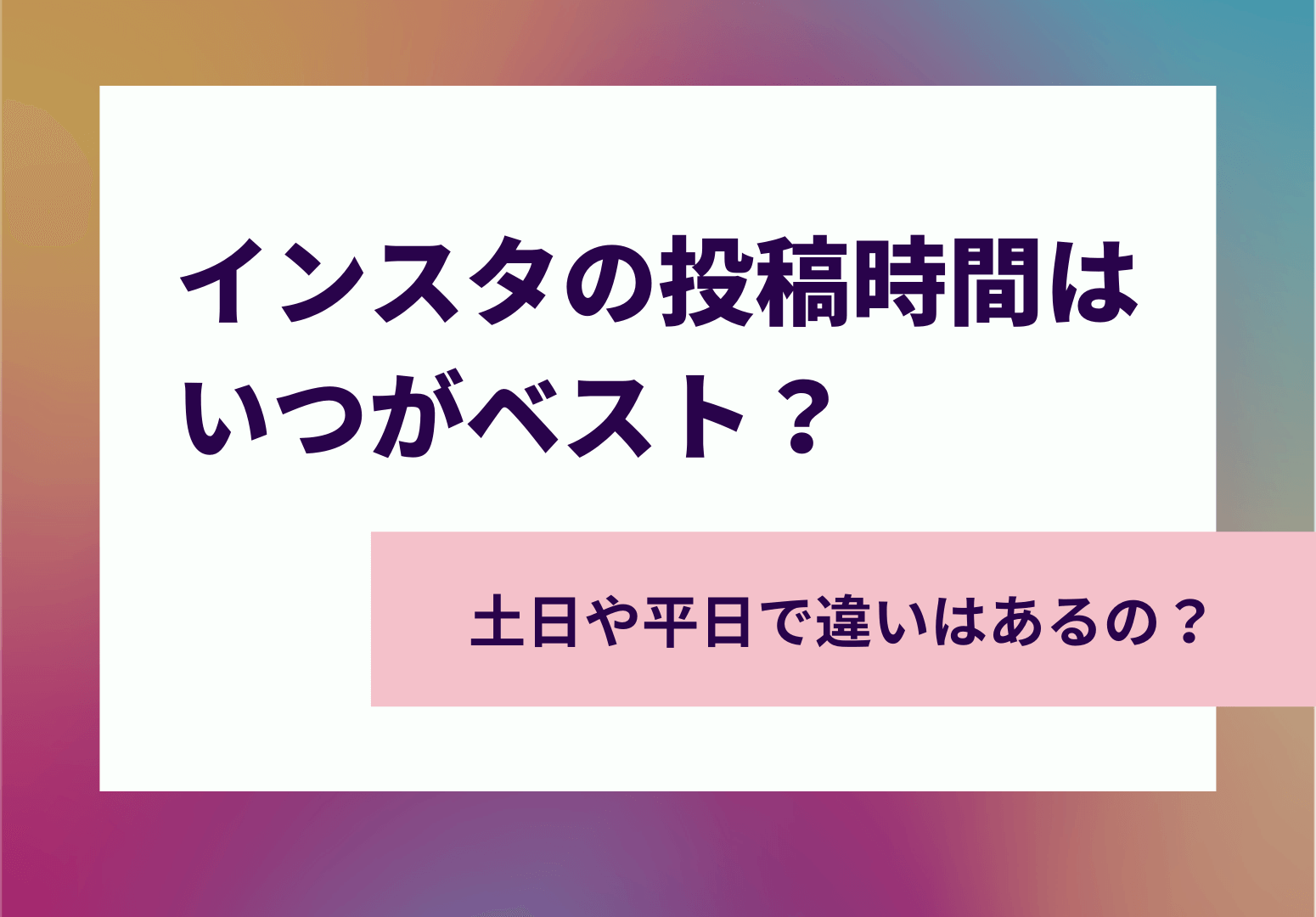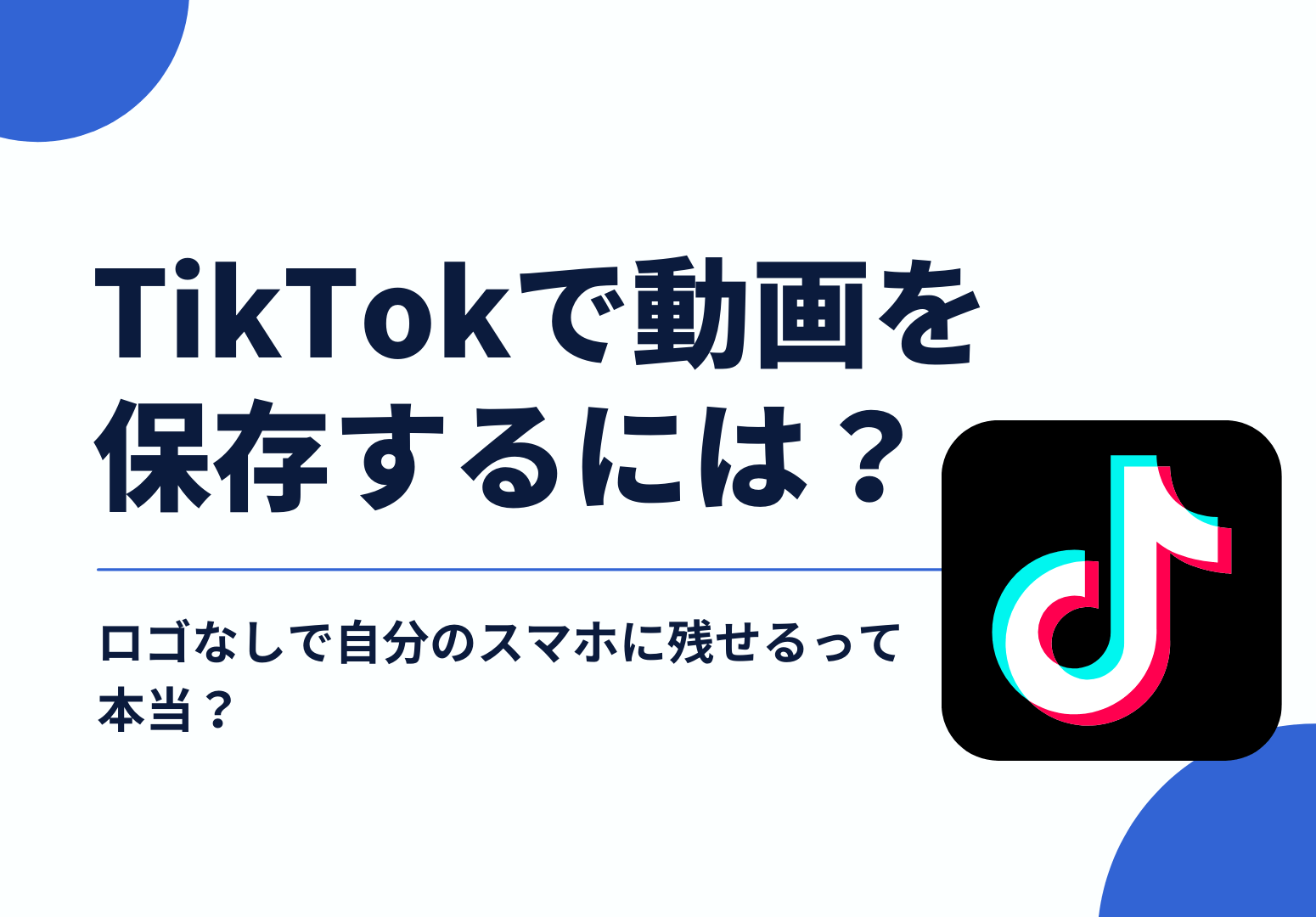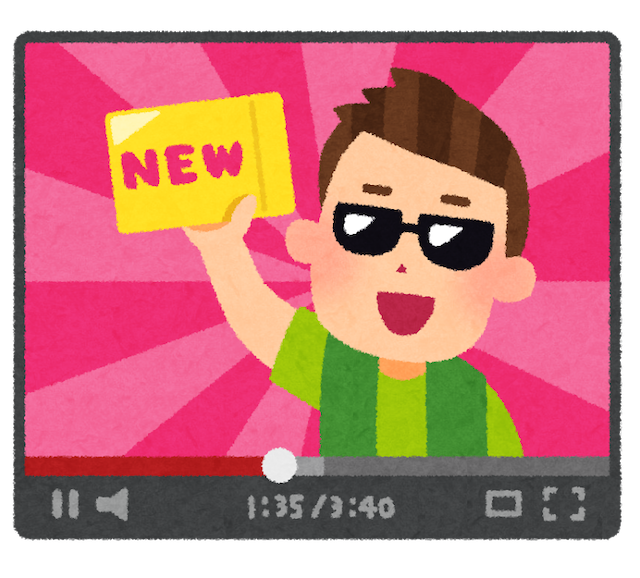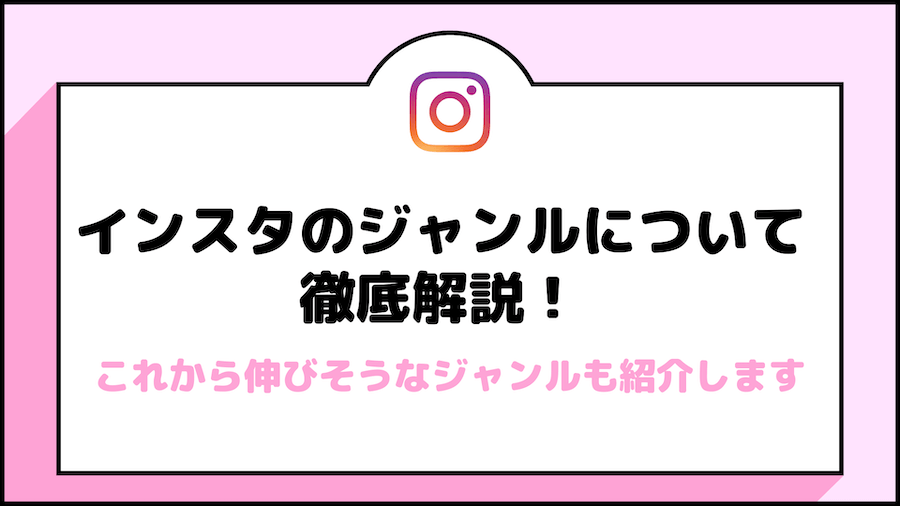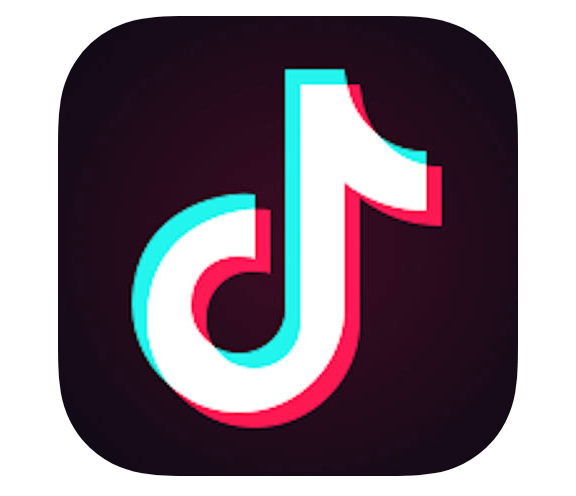今回はマーケティングを行う上で欠かせないInstagramインサイトの詳しい使い方をご紹介します。
インスタグラムがビジネスアカウント向けに提供しているインサイト。
しかし、インスタグラムの運用を始めたばかりの方にとっては、どのように見れば良いのか。
また、インサイトのデータをどのように活用すればいいのかわからないという方もいらっしゃるかと思います。
この記事ではインスタグラムのインサイトとは?という初歩の部分から各項目の意味するところまでを解説しています。
また、自社のインスタグラムの課題点やアカウント伸びに悩んでいる方はDr.SNSをご活用ください。
\企業のSNSを無料診断!/
目次
Instagramのインサイトとは

Instagramが公式に提供している分析ツールです。
アカウントをフォローしているユーザーの年齢層や男女比、フォロワーが最もアクティブな時間帯などを見ることができます。
投稿の反応やリーチ数なども見ることができるため、データを抽出してしっかりと分析を行えばエンゲージメントを高める方法など運用するうえで欠かせないポイントが見えてきます。
個人アカウントでも見られる?
Instagramのインサイトは個人アカウントでは見ることができません。インサイトを見るためには、ビジネスプロフィールへの切り替えが必要となっています。
ビジネスプロフィールとは
ビジネスプロフィールとはInstagramで行うビジネスのためのアカウントです。ビジネスプロフィールに設定することでInstagram広告の配信も可能になります。
ビジネスプロフィールについては下記にて解説しています。
ビジネスプロフィールへの切り替え手順をご紹介
Facebookがある場合
1.Instagramのアプリでプロフィールに移動し、右上の「…」をタップしてオプション画面に移動します。
2.「ビジネスプロフィールに切り替える」をタップします。「非公開」ではビジネスプロフィールに切り替えることができないため「公開」設定であることが必須です。
3.関連付けるFacebookページを選択してください。
4.「ビジネスプロフィールを設定」の画面で電話番号やメールアドレス、住所等など連絡先情報を入力して登録完了です。登録が完了すると、プロフィール画面や各投稿からインサイトを閲覧することができます。
Facebookがない場合
現在ではビジネスプロフィールへと切り替える際、Facebookページがなくても切り替えられるようになりました。この場合は切り替えるタイミングで新しくFacebookページが作成されます。
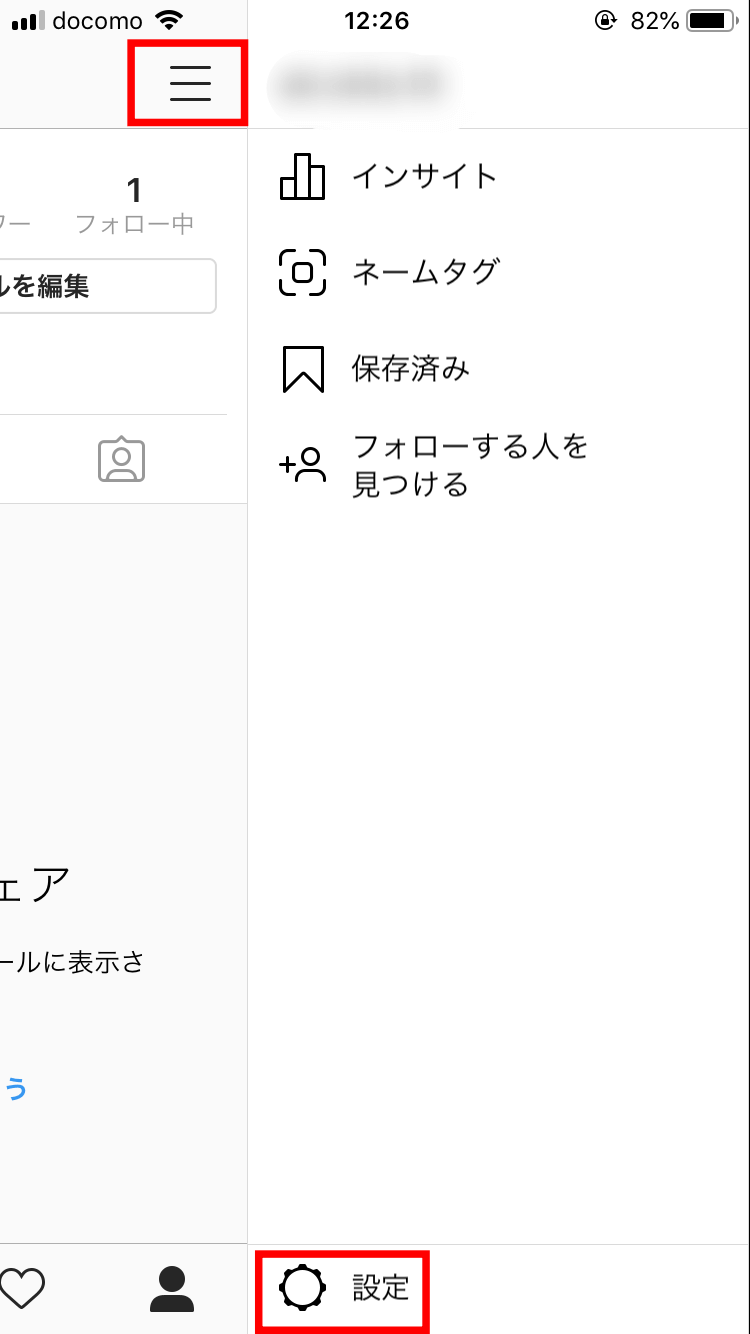
1.プロフィール画面右上にある「≡」をタップし、「設定」から「ビジネスプロフィールに切り替える」をタップします。
2.「Facebookページにリンク」の画面で、一番下の「スキップ」をタップします。
3.プロフィールのカテゴリを選択し、ビジネスプロフィールの設定画面で、メールアドレス、住所、電話番号のいずれかを設定します。この情報はいつでも編集や削除が可能です。
4.プロフィールへ移動し、オプションのビジネス設定「Facebookページを取得」から、作成されたFacebookの所有権を取得し各種設定を行えば完了です。
アカウントを切り替えるとリセットされる
ビジネスプロフィールから個人用プロフィールへと切り替えた場合、インサイト情報はリセットされてしまうのでご注意ください。また、カウントを非公開にできなくなり、Instagramの投稿をFacebookにシェアした際に、連携したFacebookページのみでしかシェアできなくなるのでご注意ください。
インサイトを見られるのはアプリ版のみ
Instagramのインサイトはアプリのみの対応となっています。そのため、PCからは閲覧できません。2018年10月現在ではインサイトデータを外部出力なども行えません。
インサイトの具体的な使い方
ざっくりとですがInstagramのインサイトでなにができるのか、どうすれば使えるのかをお伝えしました。
ここからは具体的な使用方法や分析方法を見ていきましょう。
インサイトの見方は2種類
インサイトはアカウントと各投稿に対してみることができます。年齢層や性別、1週間の動きなどを確認したいときはアカウントに対するインサイト、投稿した写真や動画へのリーチ数などは各投稿に対するインサイトで見ることができます。
アカウントに対するインサイトの見方
プロフィール画面右上にある「≡」マークをタップするとメニュバーが開くので「インサイト」をタップします。
インサイトには「アクティビティ」「コンテンツ」「オーディエンス」の3つに分類されています。それぞれで何に対する数値が見られるのかを解説します。
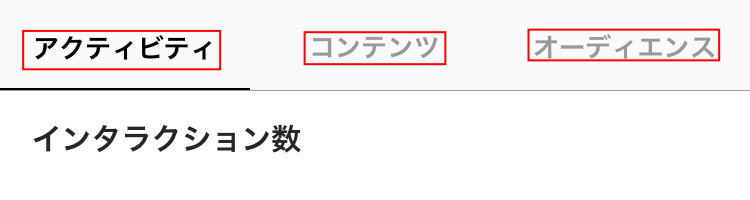
アクティビティ
ここでは1週間ごとのユーザーの動きや、どれくらいの人が見てくれたのかを示す「リーチ数」、すべての投稿が表示された合計回数を表す「インプレッション」などを確認できます。
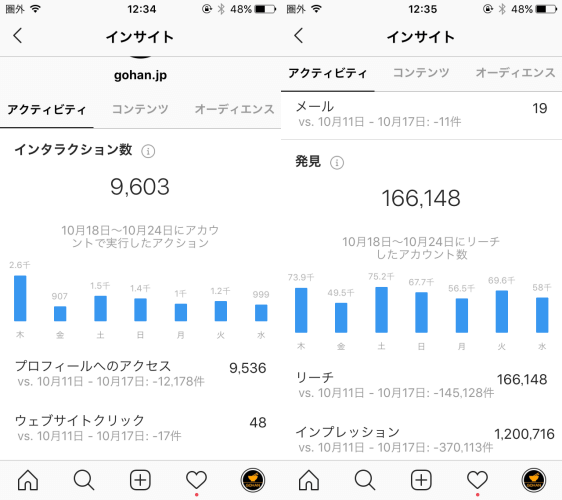
コンテンツ
「コンテンツ」では投稿した画像や動画の閲覧数などが見られます。
また、赤枠で囲んでいる「すべて見る>」「過去1年間に投稿された…」をタップするとソートをかけることができ、より詳しい数値を見ることができます。
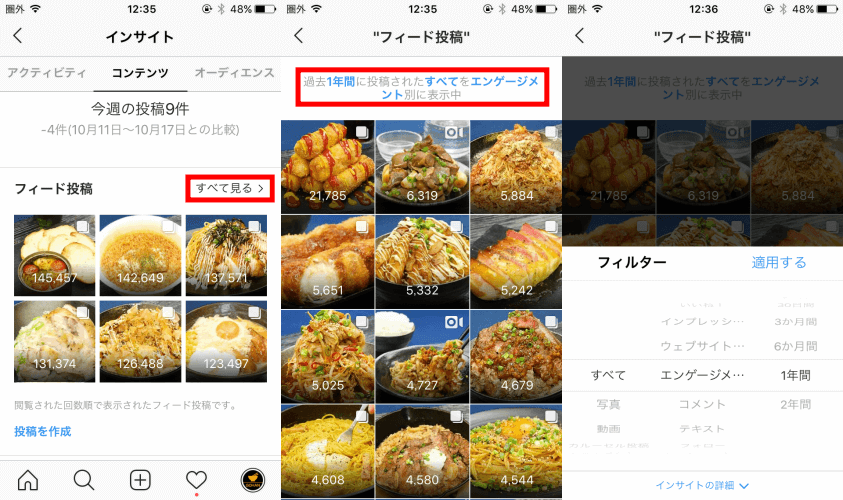
ストーリーズ
15秒の動画を投稿できる「ストーリーズ」も赤枠で囲んでいる「すべて見る>」「過去14日間に投稿された…」からソートをかけて数値を見ることができます。
ストーリーズの投稿は24時間で消えますが、アカウントのインサイトでは過去14日間の投稿データを見られます。
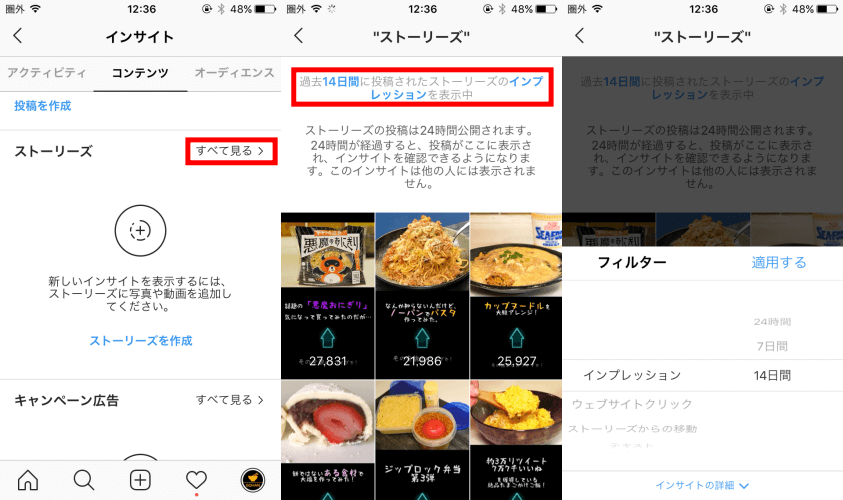
オーディエンス
閲覧するユーザーが多い地域や性別などフォロワーについての情報を見ることができます。
※フォロワーが100人以上いる場合、フォロワーの分析が可能です。
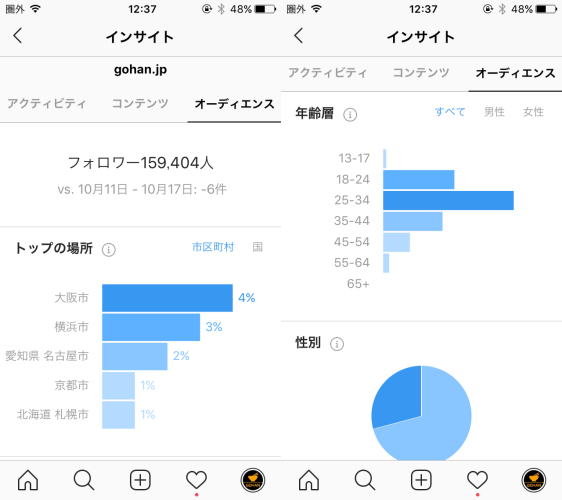
・フォロワー数
・フォロワーがインスタグラムを利用している時間帯
・性別
・年代
・場所
上記の情報を確認することができます。性別や年代を分析していけば、どういった層にフォローされているかなどの確認もできるため、コンテンツの方向性などを決めるときにも役立ちます。
各投稿に対するインサイト見方
各投稿に対するインサイトを見たい場合は、プロフィール画面の各投稿画面に入り、「インサイトを見る」をタップします。すると下部にインサイトの一部が表示されるので、上にスワイプすることで各投稿に対するインサイトを見られます。
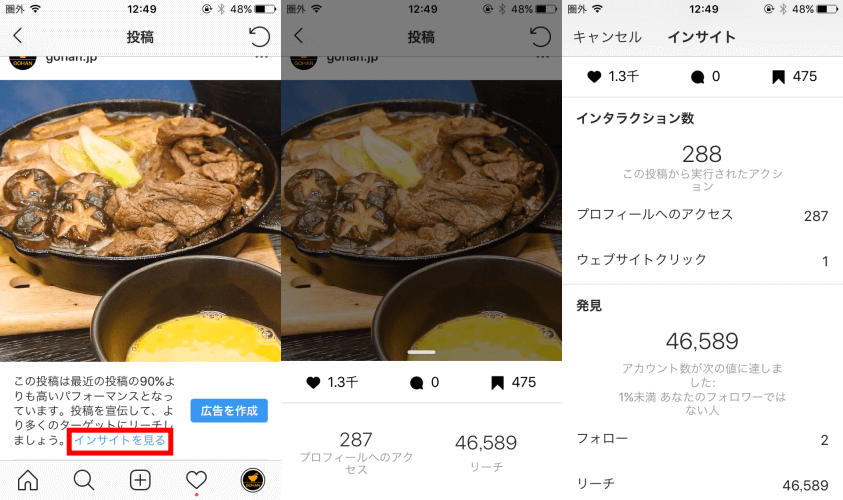
まとめ
以前は公式の分析ツールがなく、サードパーティのツールを使う必要がありましたが、現在はInstagramインサイトの登場により、正確な数値を把握しやすくなりました。
アクセスの分析をしっかりと行えばより高いエンゲージメントを獲得できる投稿へと改善していけるはずです。投稿したデータをもとに、分析を行いマーケティングなどに役立ててみてはいかがでしょうか。
TOPICAではSNSの運用や動画の活用戦略など、企業のデジタル動画マーケティング支援を行っております。
- SNSアカウントを新しく開設したい
- SNSと動画をうまく活用して自社製品のブランド認知を上げたい
- 取り組みたいが、社内にリソースがない
- 既にアカウントはあるが、フォロワーもview数もエンゲージメントも伸び悩んでいる
- まずは相談に乗ってほしい
など様々なフェーズのご相談に乗っております。運用に関するお悩みをお持ちの方はお気軽にお問い合わせください!
\企業のSNSを無料診断!/